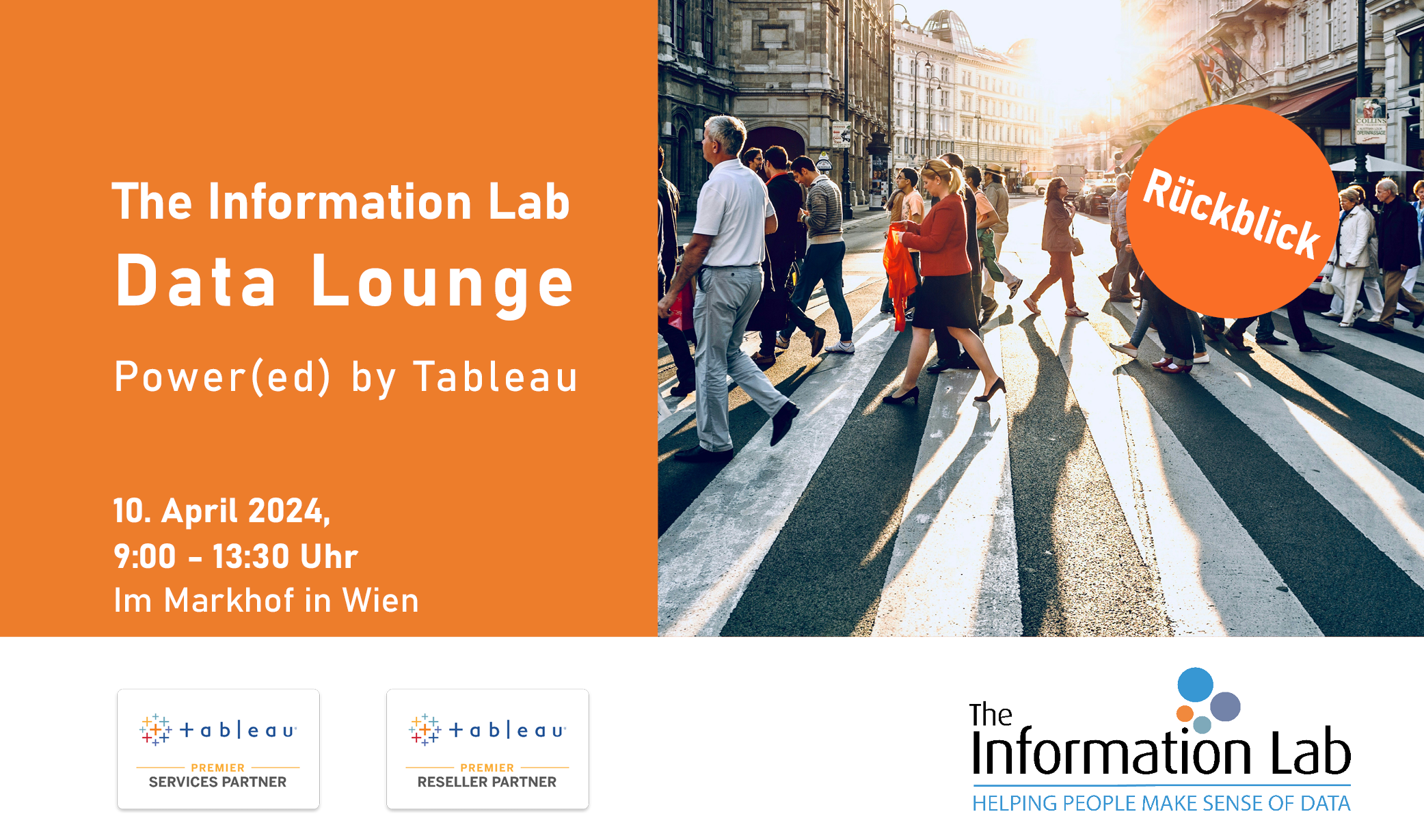1. 📊 Spalten ohne Inhalt immer anzeigen
Manchmal kommt es vor, dass man für eine Dimension keine Werte in den Daten hat, diese aber trotzdem darstellen möchte. Z.B. ein Produkt wurde gar nicht verkauft, es soll aber trotzdem angezeigt werden, da die Information über „keine Verkäufe“ auch wichtig ist.
Dafür unter „Analyse“ → „Tabellenlayout“ auswählen und entweder alle Zeilen oder Spalten anzeigen lassen.
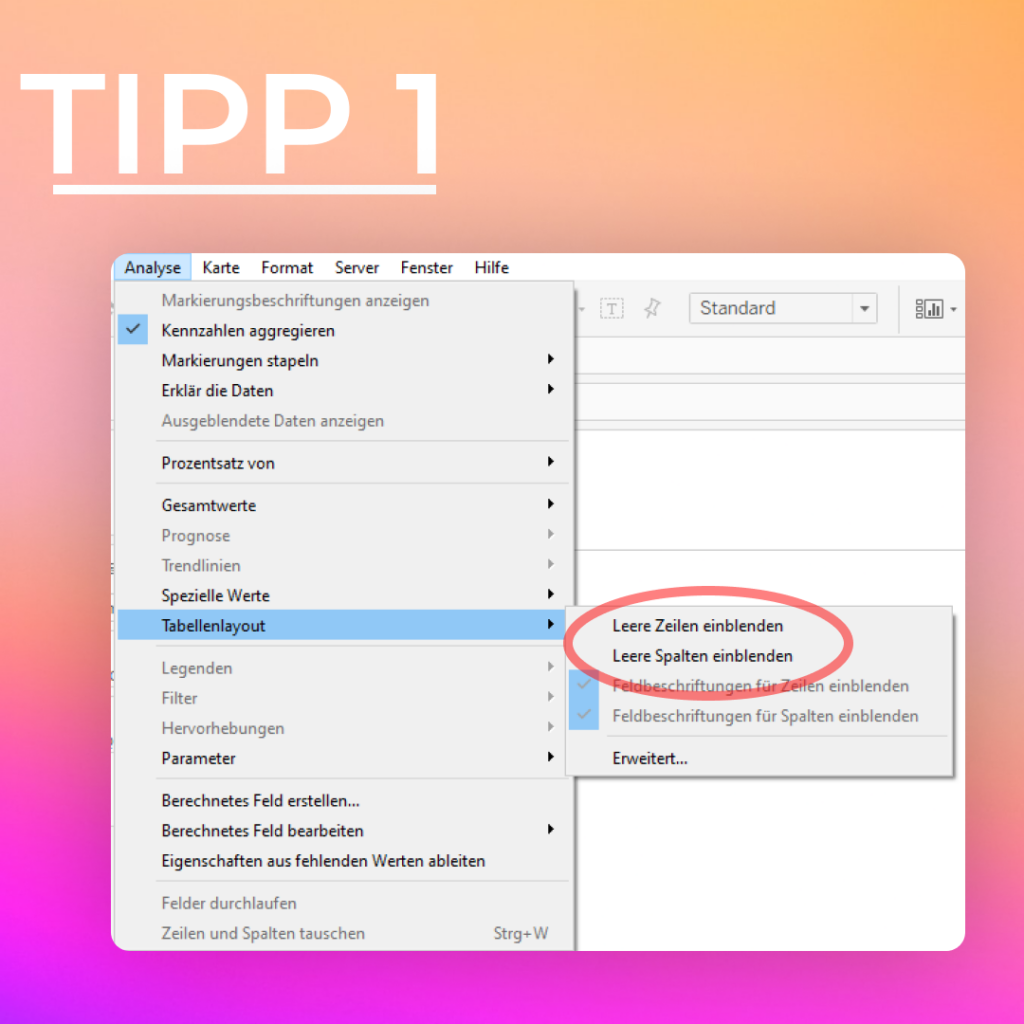
2. ✅ Formatierungen als Standard festlegen
Eine Gewinnmarge wird in % angegeben. Und Umsätze haben die Einheit €. Klar soweit, aber in jedem Chart die Formatierung anpassen ist nervig. Dafür kann über die Standardeigenschaften von Kennzahlen eine Standardformatierung festgelegt werden.
Rechtsklick auf die Kennzahl ⇒ Standardeigenschaften ⇒ Zahlenformat
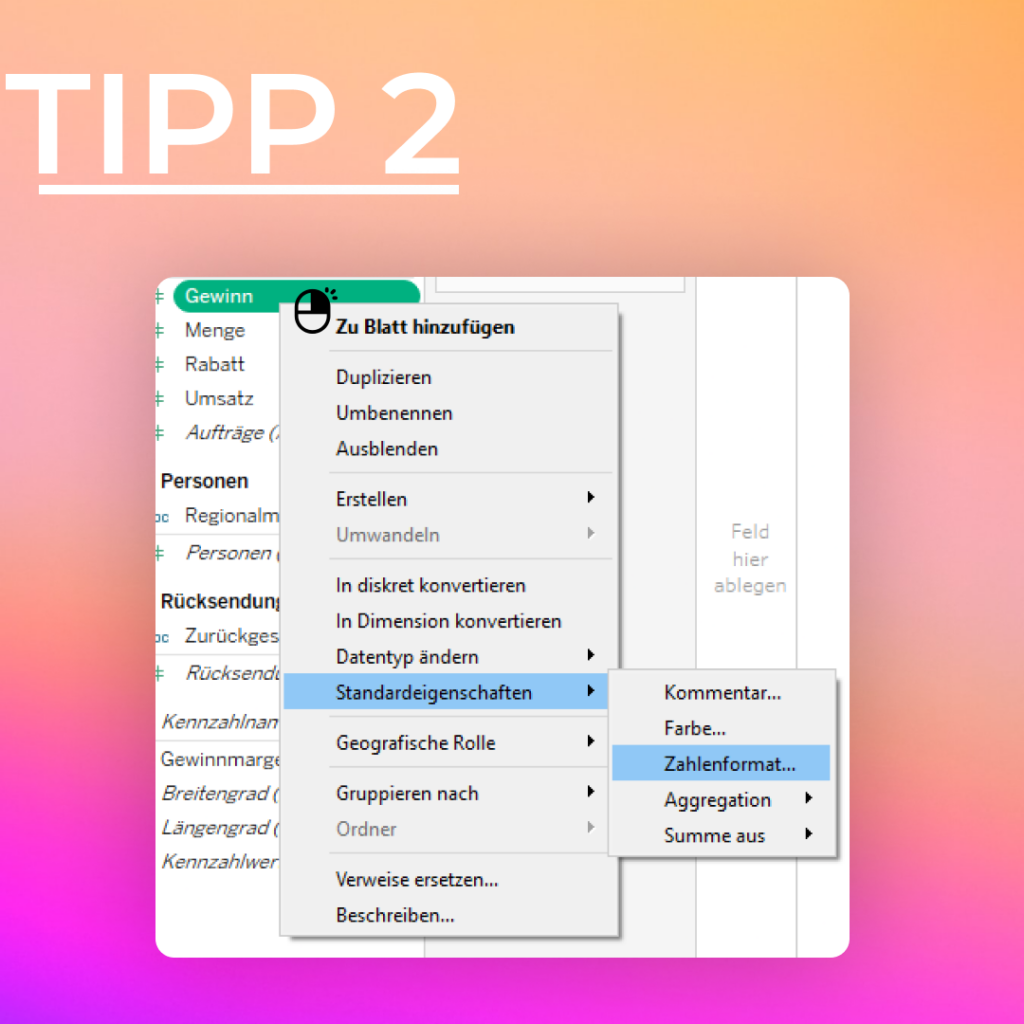
3. ✨ Arbeitsblattformatierung kopieren
Die Formatierung eines Arbeitsblattes kann in Tableau, gelinde gesagt, hakelig sein. Welcher Bereich und welche Achse formatiert ist oder nicht, ist da manchmal schwer zu überblicken. Umso frustrierender kann es sein, wenn ein Blatt wunderbar formatiert ist und man versucht das zweite genauso zu formatieren. Es gibt hierzu eine einfache Lösung. Mit einem Rechtsklick auf den Arbeitsblatt-Reiter ⇒ „Formatierung kopieren“ und bei dem zu formatierenden Arbeitsblatt ebenfalls ein Rechtsklick und „Formatierung einfügen“ und das 2. Blatt ist genauso fantastisch formatiert wie das erste!
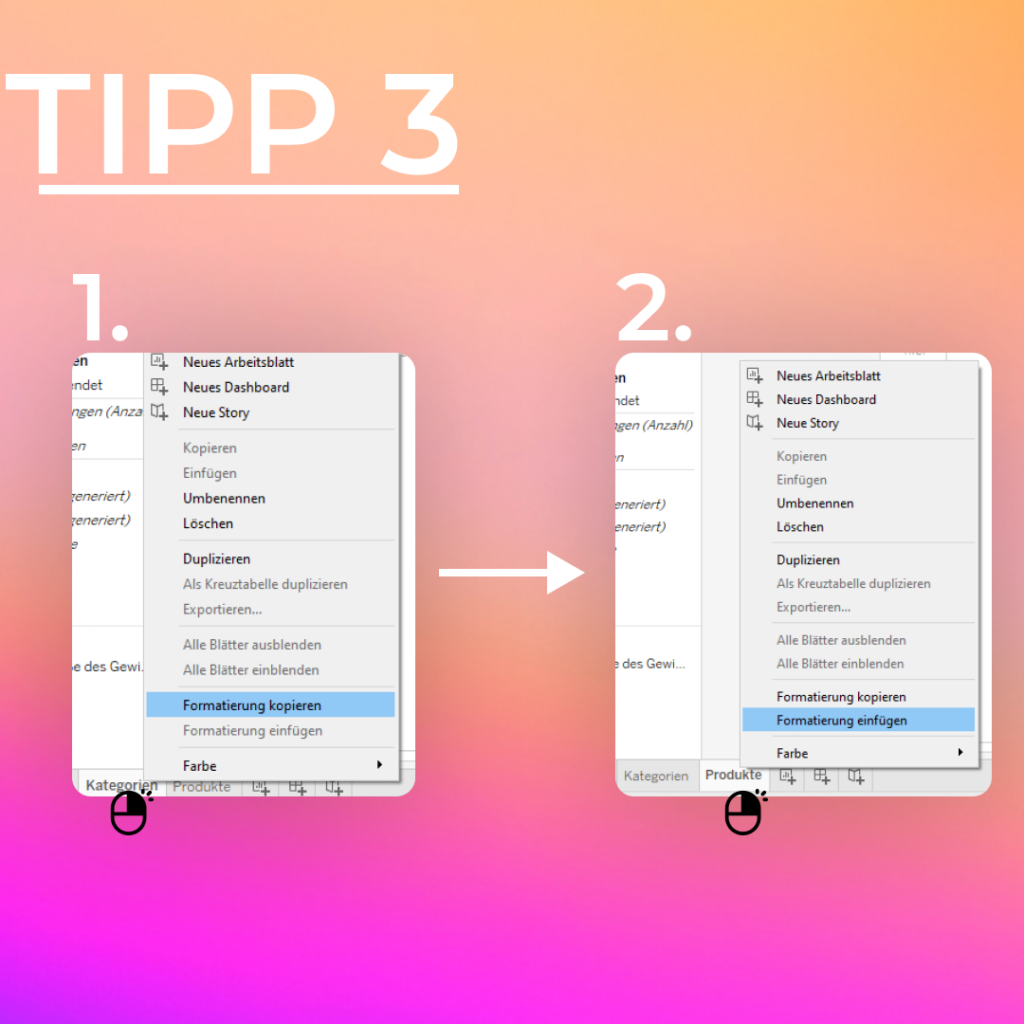
4.🕹 Container für Legenden, Filter etc. neben Dashboard schieben
In dem Moment wo ein Blatt auf ein Dashboard gezogen wird erstellt Tableau automatisch einen Container für die angezeigten Legenden, Filter und Parameter. Das ist grundsätzlich toll, steht aber oft im Weg. Man kann es sich einfacher machen indem man den Container, wenn er das erste Mal erscheint als zu einem unverankerten Objekt macht. Dafür das kleine Dreieck am oberen Rand klicken und „Unverankert“ auswählen. ⇒ Dann mit der Maus über den Rand des Containers fahren und mit den Pfeiltasten ⇿ den Container neben das Dashboard ziehen.
Jetzt wird jede neue Legende, jeder neue Filter hier abgelegt und steht nicht im Weg herum!
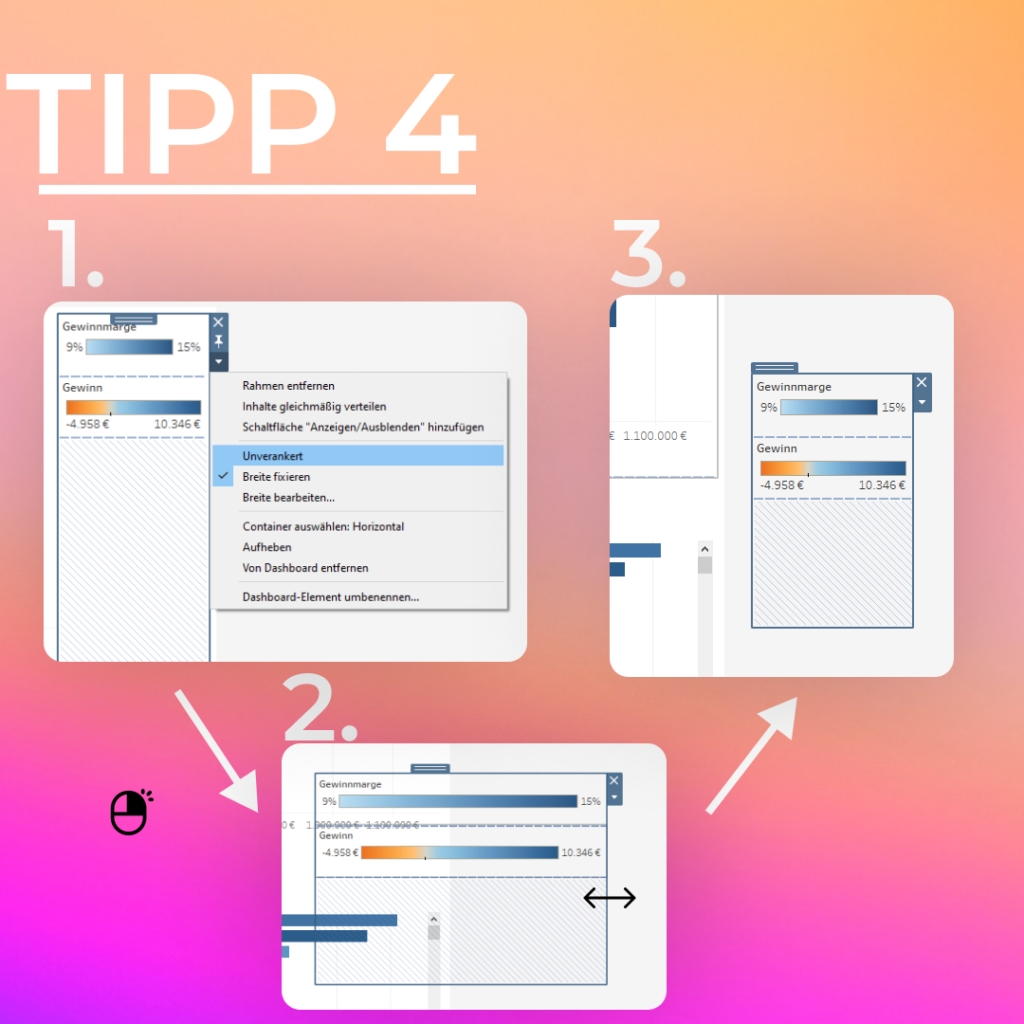
5. 🖱 Befehlstasten im Tooltip ausschalten
Wenn Nutzer*innen ein Tableau Dashboard bedienen und sich über die Interaktivität freuen, kann es vorkommen, dass beim Klicken ausversehen eine Dimension „Nur beibehalten“ oder ausgeschlossen wird. Das gibt Verwunderung darüber was passiert ist und das Dashboard ist „kaputt“. Diesem Problem kann man präventiv begegnen indem im Tooltip Menü die Häkchen „Befehlstasten einbinden“ und „Auswahl nach Kategorie erlauben“ abgewählt sind. Schon wird es keine unvorhergesehenen Filterungen des Dashboards geben!
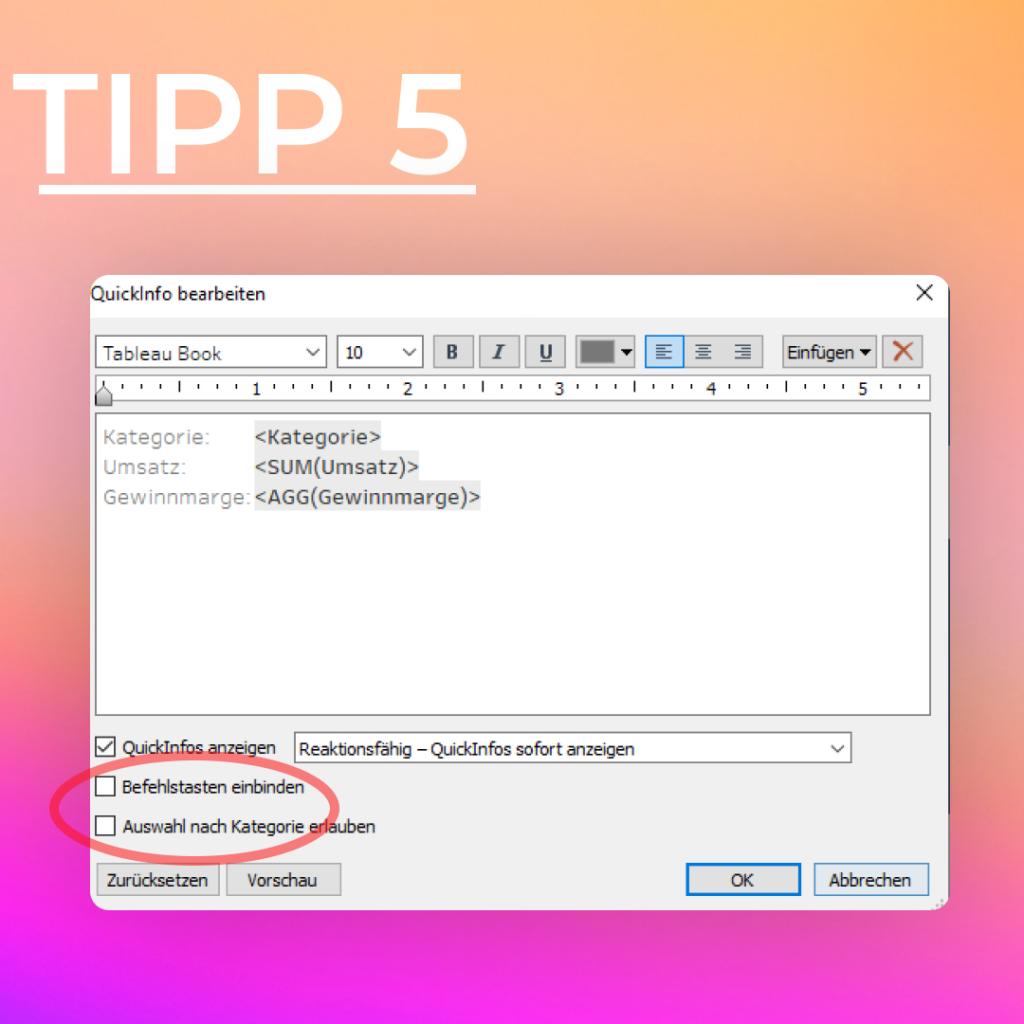
Hat dir ein Tipp geholfen oder waren das schon ein alte Hüte? Welche Lieblingstricks benutzt du in Tableau? Schreib es uns in die Kommentare bei Linkedin.